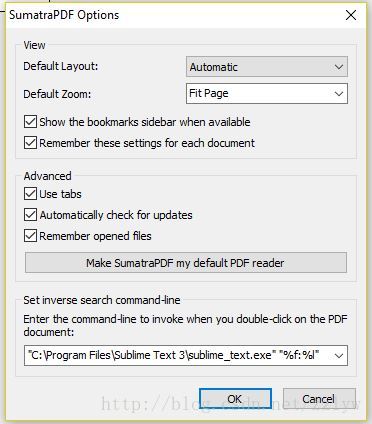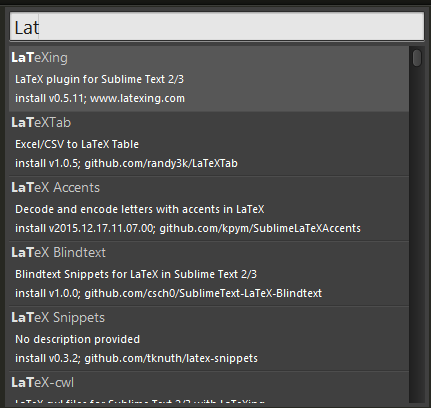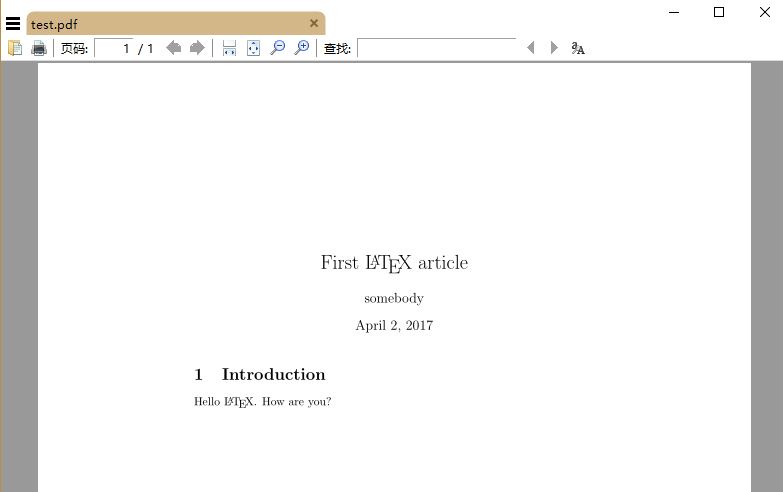windows下安裝Sublime+Miktex+Sumatrapdf配置LATEX環境
阿新 • • 發佈:2018-12-02
上一篇主要講安裝TEX Live和Texworks來實現latex的編寫,但發現存在一定的問題,導致編譯難以進行,而且TEX Live的安裝需要5個小時,太過漫長且texworks的編寫不夠友好,因此這篇主要講另外一種實現方式,使用者體驗更佳。
軟體下載和安裝
(1) Sublime Text3:http://www.sublimetext.com/3
(2) MikTex:https://miktex.org/download
(3) SumatraPDF:https://www.sumatrapdfreader.org/free-pdf-reader.html
配置過程
SumatraPDF配置
將SumatraPDF.exe所在路徑加入到系統使用者變數PATH中,然後開啟Windows命令提示符視窗。輸入命令:
SumatraPDF.exe -inverse-search"\"C:\Program Files\Sublime Text 3\sublime_text.exe\" \"%f:%l\""如果出現載入失敗,可以在SumatraPDF——>設定——>新增命令,如圖所示
Sublime Text配置
(1)開啟軟體,ctrl+shift+p–>輸入install–>再輸入latexTools,enter安裝latexTools不要裝其他的外掛
(2)開啟配置檔案,在preferences/browse packages在latextools目錄下找到這個檔案latexLaTeXTools.sublime-settings開啟修改成下面的樣子

例項
\documentclass{article}
\title{First \LaTeX\ article}
\author{somebody}
\begin{document}
\maketitle{}
\section{Introduction}
Hello \LaTeX. How are you?
\end{document} 按Ctrl+B編譯,成功如下: